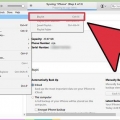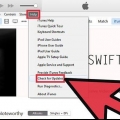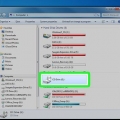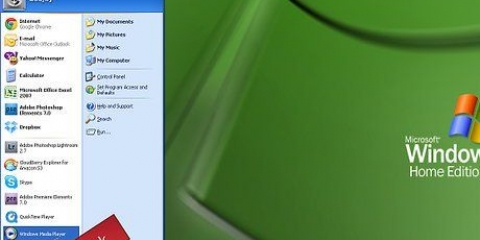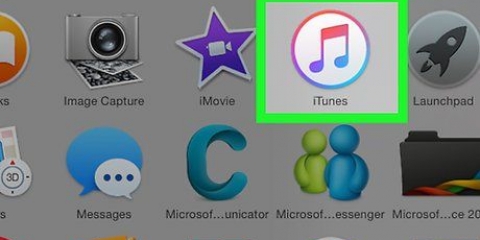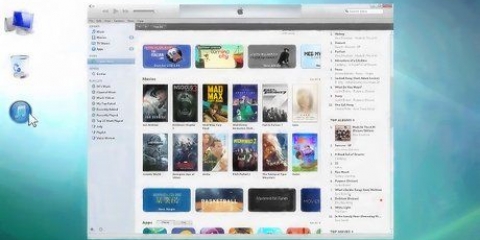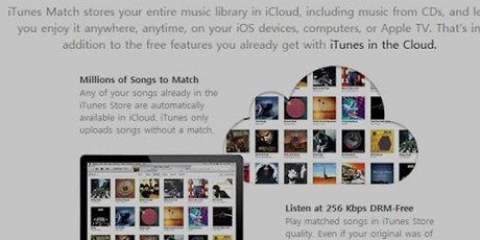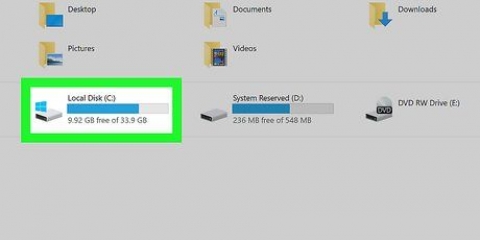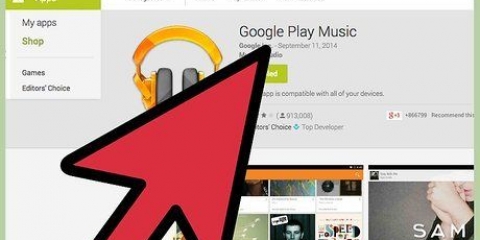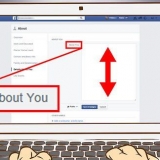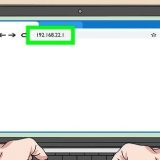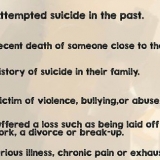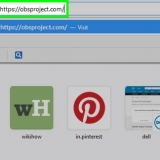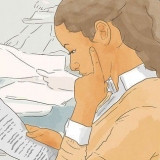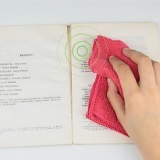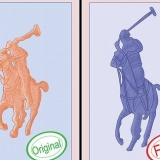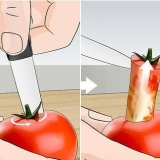Du kan dra låtarna till din spellista en efter en, men du kan också välja flera låtar samtidigt och dra dem till spellistan samtidigt. För att dra flera låtar samtidigt, klicka på den första låten, håll nere Shift-knappen och klicka på den sista låten du vill välja. Den första låten, den sista låten och alla låtar däremellan är nu valda. Dra sedan serien med låtar till din spellista.


Brännhastighet: Den hastighet med vilken informationen skrivs till skivan. I allmänhet innebär en högre brännhastighet en lägre ljudkvalitet. Pausen mellan låtarna på sekunder. Skivformatet: Audio CD, MP3 CD eller Data CD. Vanligtvis "Ljud-CD" det bästa valet för musik.

Dator Tom CD iTunes musik
Bränn en cd med itunes
Bränn din egen mix-CD för en vän eller skapa en demo för att kickstarta din musikkarriär. Det finns dussintals anledningar till varför du kanske vill bränna en CD med musik du har på iTunes. Lyckligtvis är det väldigt enkelt att bränna en CD från iTunes, om CD:n du använder är tillräckligt stor. Så här bränner du en CD med valfri version av iTunes.
Steg

1. Öppna iTunes.

2. Skapa en spellista. Klicka på Arkiv ("Arkiv" på Mac) > Ny > Spellista för att skapa en ny spellista. Listan visas nu i den vänstra kolumnen. Namnge önskad spellista genom att klicka på den markerade texten och skriva in namnet.

3. Lägg till låtar till din spellista. Välj de låtar du vill ha i din spellista en efter en och dra dem dit. När du gör detta kommer du att se en liten grön cirkel med ett vitt plustecken i.

4. Sätt i en tom CD-R eller CD-RW i CD-facket och vänta på att CD-skivan ska kännas igen. Du bör se CD-skivan dyka upp på skrivbordet efter ett tag (inom 30 sekunder).
Standardstorleken på en brännbar CD är 74 eller 80 minuter (650 eller 700 MB). Om din spellista är längre än 80 minuter måste du dela upp listan på två CD-skivor.

5. Välj fil ("Arkiv" på Mac) > Bränn spellista till skiva.

6. Välj rätt inställningar. Justera inställningarna efter eget tycke. Klicka på "Brand" när du är redo att bränna cd:n. Du kan justera följande i inställningarna:

7. Klicka på "Brand" och vänta tills din dator har slutfört bränningen av CD:n. Beroende på dina inställningar och din dator kan det ta en till tolv minuter.

8. Färdiga. Du kommer att få ett meddelande när bränningen är klar. Ta ut CD-skivan från facket.
Förnödenheter
"Bränn en cd med itunes"
Оцените, пожалуйста статью